谷歌浏览器如何更新所有扩展程序
谷歌浏览器如何更新所有扩展程序?如今很多人都十分喜欢使用谷歌浏览器访问网页,这款浏览器的权限比较高,可以浏览的网页更加丰富,我们还可以安装各种扩展程序实现更多的功能,不过这些扩展程序不定时需要进行版本更新,如果我们安装的扩展程序比较多的话应该如何一键更新所有扩展呢。接下来就让小编给大家带来谷歌浏览器一键更新所有扩展详细步骤,大家千万不要错过了。

谷歌浏览器一键更新所有扩展详细步骤
1.首先,我们需要点击打开谷歌浏览器,然后点击右上角工具栏中的【扩展】图标(如图所示)。

2.在打开的小窗口中,将【管理扩展程序】选项进行点击一下进入(如图所示)。

3.当我们进入到页面之后,你可以在页面上查看到自己平时安装的一些扩展程序,然后我们需要将右上角的【开发者模式】选项进行点击启用(如图所示)。

4.启用开发者模式之后,即可弹出几个选项,其中就有【更新】选项,我们需要将【更新】按钮进行点击一下即可对我们的扩展进行更新(如图所示)。

5.在更新的时候会在左下角的位置显示出【正在更新】的提示,说明该页面正在对我们的扩展进行更新操作(如图所示)。

上述就是【谷歌浏览器如何更新所有扩展程序?谷歌浏览器一键更新所有扩展详细步骤】的全部内容啦,想了解更多谷歌浏览器相关教程,请继续关注本站!

谷歌浏览器如何收藏网页地址
当我们浏览到喜欢的网页会将其收藏方便下次直接查看,下面向大家分享谷歌浏览器收藏网页地址方法教程。

谷歌浏览器在哪里查看证书
谷歌浏览器在哪里查看证书?接下来小编就给大家带来查看谷歌浏览器证书详细步骤一览,有需要的朋友赶紧来看看了解一下吧。
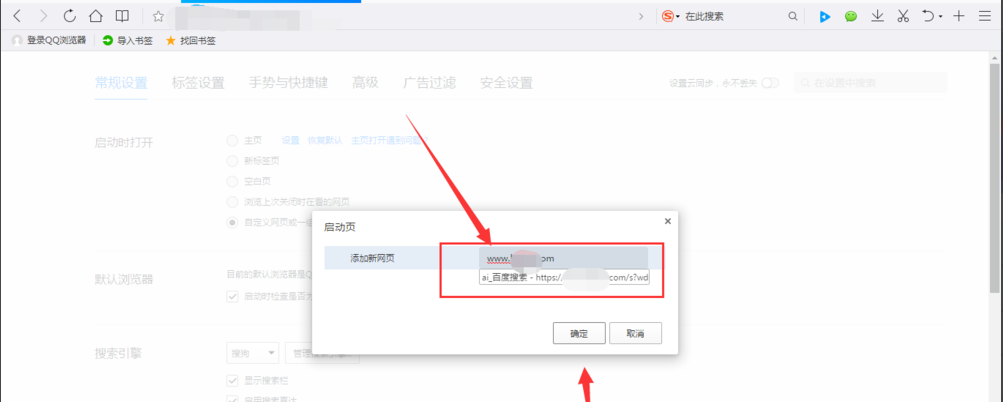
怎么给QQ浏览器设置主页_QQ浏览器设置主页方法
你有没有想要知道的QQ浏览器使用技巧呢,你知道QQ浏览器要怎设置主页吗?来了解QQ浏览器设置主页的具体步骤,大家可以学习一下。

Chrome浏览器如何查看并删除浏览器中的插件
有很多用户不知道Chrome浏览器如何查看并删除浏览器中的插件,为了帮助大家更好地使用Chrome浏览器,本文提供了详细的操作教程。

360浏览器极速模式怎么开
本篇文章给大家带来360浏览器开启极速浏览模式的详细操作流程,感兴趣的朋友不妨来看看了解一下。

谷歌浏览器的下载管理工具
大家知道有哪些谷歌浏览器的下载管理工具可以使用吗?本文将为大家做个详细的推荐,快来一起看看吧。
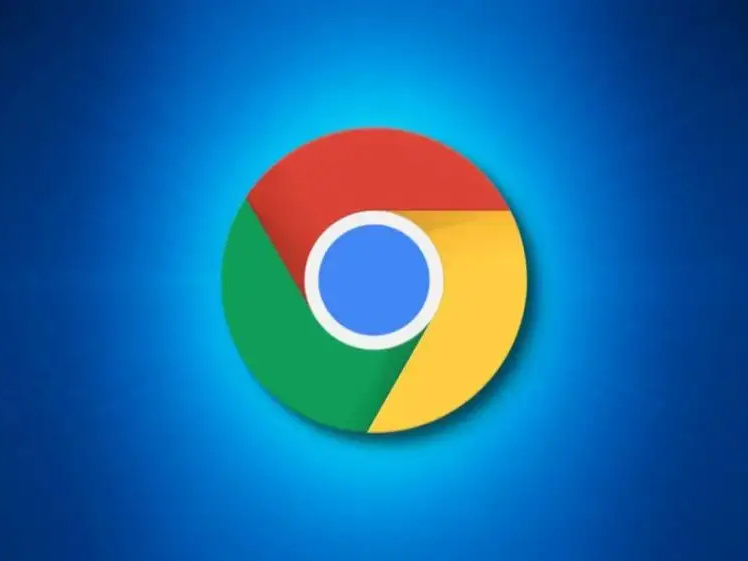
笔记本安装谷歌浏览器失败错误0x80004002怎么办?<解决方法>
小编相信大家或多或少的都听过有人说哪个浏览器最好用——谷歌浏览器,但是当自己安装和使用谷歌浏览器时就会出现了一大堆的问题。
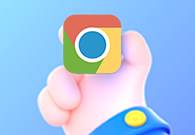
谷歌浏览器个人资料发生错误怎么办
谷歌浏览器个人资料发生错误怎么办?接下来就让小编给大家带来谷歌浏览器个人资料错误问题方法技巧,感兴趣的朋友快来看看吧。

用谷歌浏览器自动跳转别的浏览器怎么办
用谷歌浏览器自动跳转别的浏览器怎么办?下面就让小编给大家带来解决谷歌浏览器自动跳转方法步骤,感兴趣的朋友千万不要错过了。
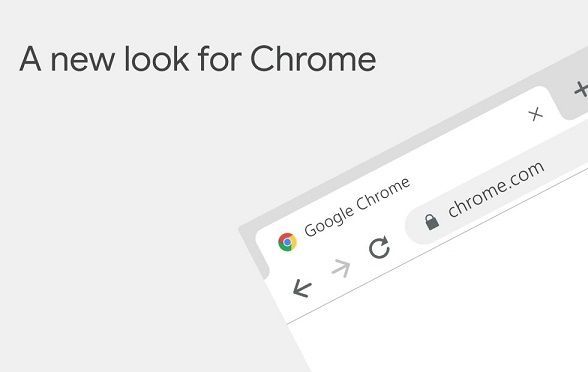
Chrome浏览器无法启动更新检查如何解决?
Chrome谷歌浏览器是目前使用人数、好评都比较高的一款浏览器了、深受用户的喜爱,追求的是全方位的快速体验。
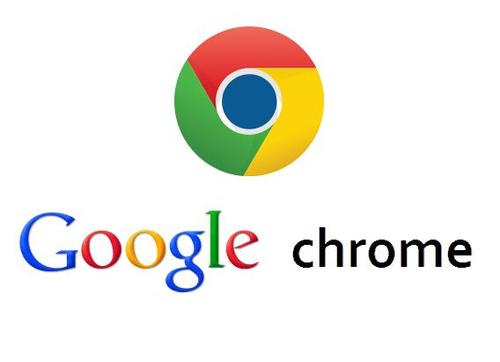
如何在Windows 11上安装谷歌浏览器?
本文解释了如何在上安装谷歌浏览器Windows 11,包括如何让Chrome成为你的默认网络浏览器。

如何在win10 Microsoft Edge浏览器中安装Google Chrome主题?
微软拥有新的Windows和Mac浏览器。很多人抢着装也不奇怪。它不一定是他们的主要驱动,但他们至少可以尝试它的功能。
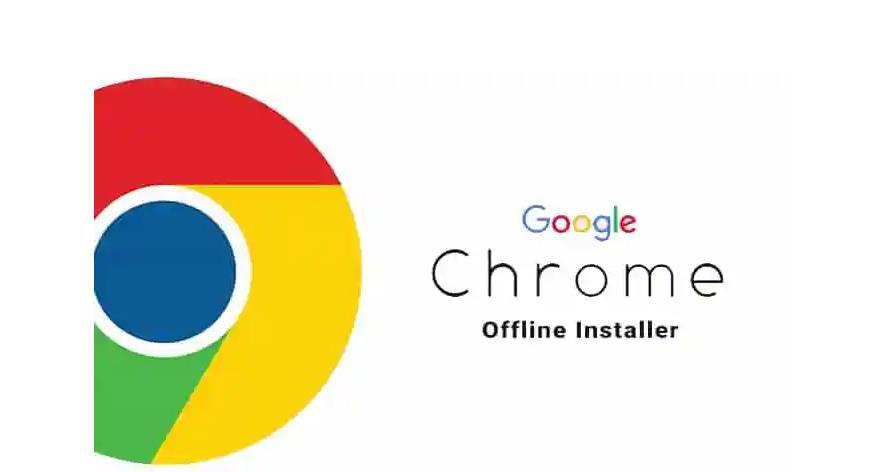
如何在谷歌浏览器中从图像中提取文本?
您现在可以在 Windows 10 和 Android 上原生地从 Google Chrome 中的图像中复制和提取文本。这可以使用处于启用状态的Native TextDetector形状检测 API来实现。您至少可以在 Chrome 76 上转换图像,而无需离开浏览器或使用任何第三方软件。
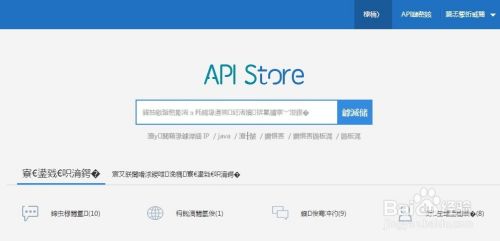
谷歌浏览器网页页面乱码怎么办
你有没有在使用谷歌浏览器的时候遇到各种问题呢,你知道谷歌浏览器网页页面乱码是怎么回事呢?来了解谷歌浏览器网页页面乱码的解决方法,大家可以学习一下。
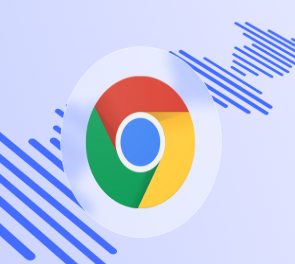
如何使用 Shazam 的 Chrome 扩展程序识别网络上的歌曲?
Shazam 最近推出了一个新的 Chrome 扩展程序来识别在浏览器中播放的歌曲。以下是如何使用新扩展。
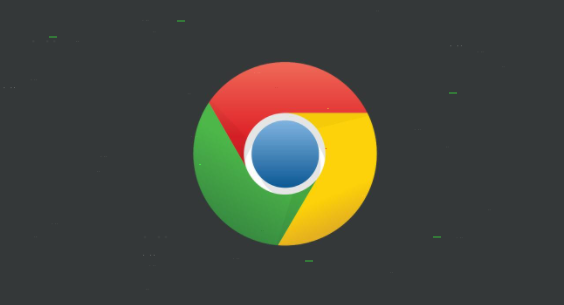
chrome如何使用隐姓埋名保护自己?
Chrome的隐姓埋名让你在浏览时多了一层隐私:搜索查询不会被记住或绑定到你的谷歌个人资料。一旦关闭窗口,所有的cookies都将被丢弃。您的任何浏览历史都不会被保存。

如何使用Google Chrome 中的自定义搜索引擎?
您可以创建自定义搜索引擎以从 Chrome 的地址栏中搜索任何网站。以下是如何实现这一点。
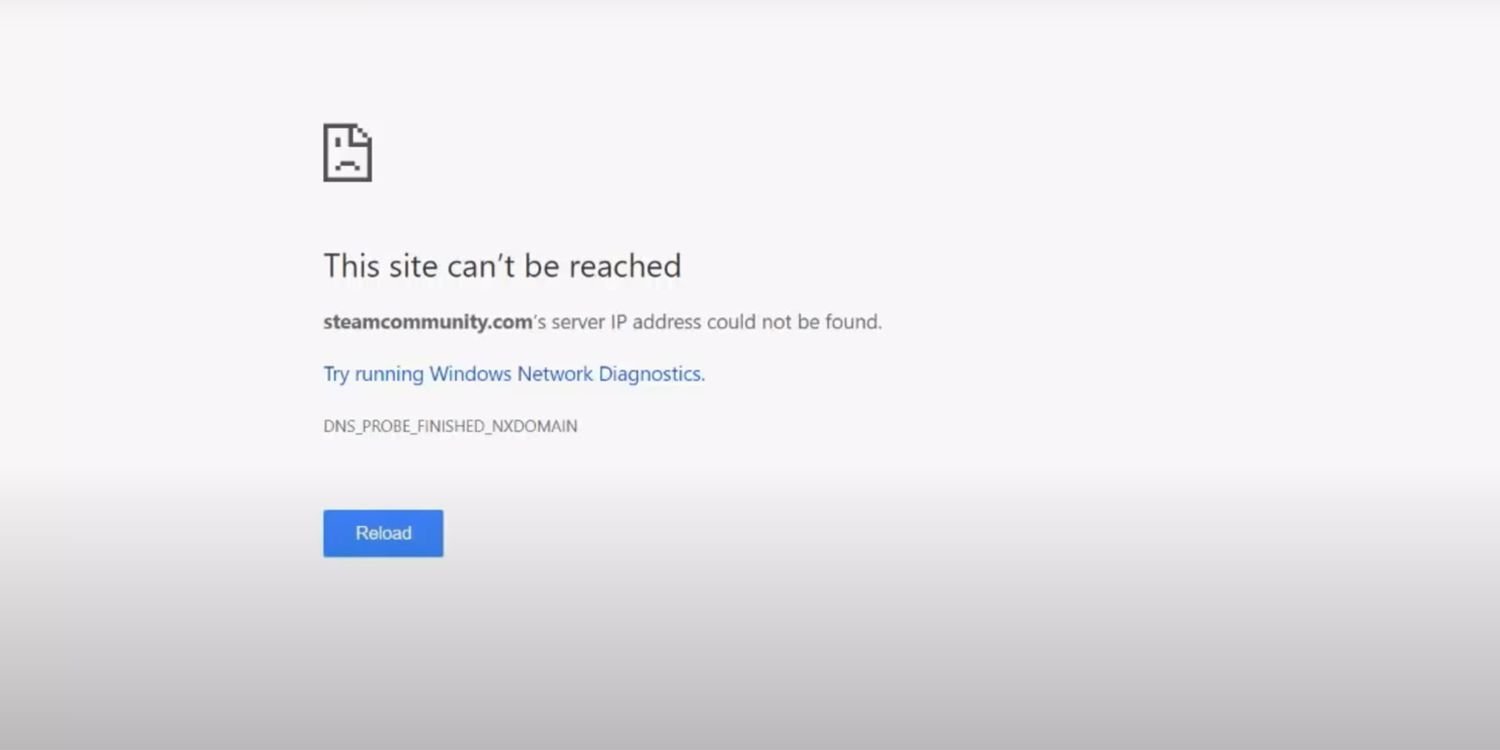
如何轻松修复“找不到服务器 IP 地址”谷歌浏览器错误?
谷歌浏览器是否在加载网页时遇到问题?阅读本文中的解决方案以修复它并重新上线。





